WPS如何在Word文档中绘制思维导图
WPS是现在十分常用的一款办公软件,有些新用户不知道该软件如何在Word文档中绘制思维导图,接下来小编就给大家介绍一下具体的操作步骤。
具体如下:
1. 首先第一步先打开电脑中的Word文档,接着根据下图箭头所指,依次点击【插入-思维导图】选项。
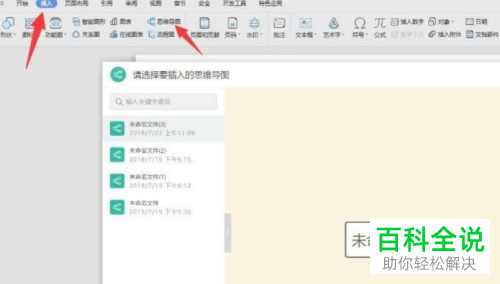
2. 第二步在弹出的窗口中,根据下图所示,点击【新建空白图】选项。

3. 第三步根据下图所示,可以通过Enter键添加同级主题、Tab键添加子主题、Delete键删除主题。
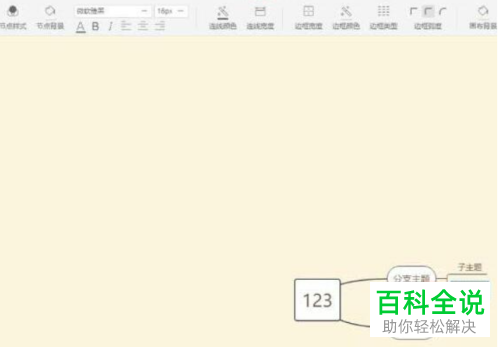
4. 第四步根据下图所示,可以按照需求拖动主题位置。
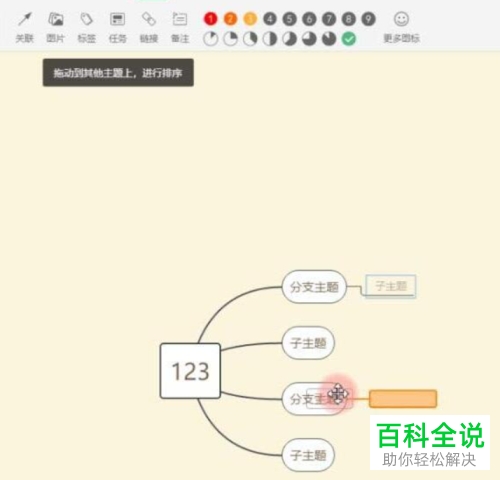
5. 第五步先点击【插入】选项,接着根据下图所示,按照需求插入关联、图片、标签、任务等等内容。
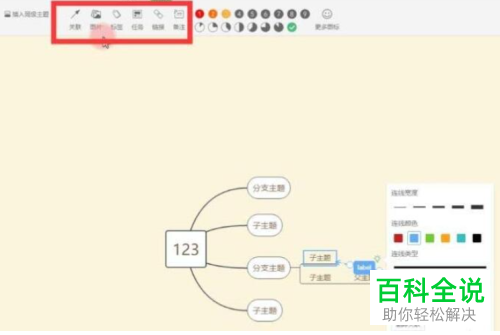
6. 最后根据下图箭头所指,先点击【样式】选项,接着即可按照需求设置连线颜色、连线宽度、边框宽度等等参数。
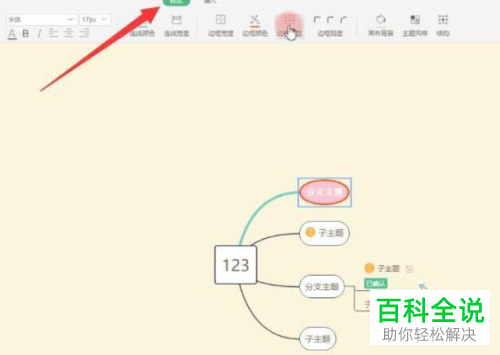
以上就是WPS如何在Word文档中绘制思维导图的方法。
赞 (0)

